Comment réparer l'erreur "Votre capture d'écran ne peut pas être enregistrée"
La fonction de capture d'écran est essentielle pour afficher et partager le contenu de l'écran de votre Mac. Appuyez simplement sur Commande + Maj + 4 ou Commande + Maj + 3, et vous pouvez capturer une fenêtre ou l'écran entier. Cependant, de nombreux utilisateurs reçoivent maintenant le message Mac indiquant que "Votre capture d'écran ne peut pas être enregistrée. Vous n'êtes pas autorisé à enregistrer des fichiers à l'emplacement où les captures d'écran sont stockées." Si vous faites partie de ces utilisateurs qui rencontrent plusieurs fois le même problème, essayez les méthodes ci-dessous qui pourraient vous aider à résoudre facilement le problème "Votre capture d'écran ne peut pas être enregistrée".
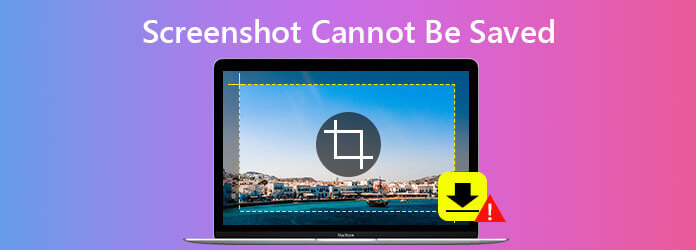
La façon la plus simple d'essayer est de redémarrer votre Mac. Si vous n'avez pas redémarré votre ordinateur pendant une longue période, les applications peuvent ne pas fonctionner correctement. À cette occasion, essayer de redémarrer votre Mac pourrait résoudre le problème de capture d'écran impossible à enregistrer sans beaucoup d'efforts.
Pour redémarrer votre Mac, vous pouvez essayer trois méthodes:
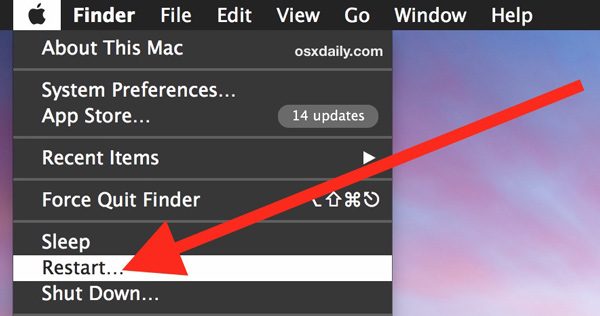
Si le redémarrage de votre Mac ne résout pas le problème, le problème est probablement le dossier par défaut utilisé pour enregistrer les captures d'écran. Pour connaître l'emplacement des captures d'écran, accédez à Finder > Applications > Utilitaires > terminal, puis exécutez une commande Terminal en tapant la commande comme suit: par défaut lire com.apple.screencapture location. Puis clique Entrer touche du clavier, et vous devriez obtenir le résultat "/Users/default/Desktop".
Ensuite, vous pouvez réinitialiser l'emplacement pour stocker les captures d'écran. Pour réinitialiser l'emplacement, vous pouvez entrer une ligne de commande comme "les valeurs par défaut écrivent l'emplacement com.apple.screencapture ~/Desktop" pour décider de l'emplacement de stockage des captures d'écran, puis cliquez sur Entrée. Après cela, entrez la ligne "killall SystemUIServer", et cliquez sur Entrer. Cela dira à votre Mac d'accepter la modification pour stocker vos captures d'écran sur le bureau. Vous pouvez maintenant capturer à nouveau l'écran sur votre Mac et vérifier si le problème est résolu.
Si les méthodes ci-dessus ne résolvent pas le problème, vous pouvez utiliser Enregistreur d'écran maître Blu-ray pour prendre instantanément des captures d'écran sur Mac. Il est totalement gratuit de capturer les captures d'écran sur Mac en un clic. Et vous pouvez modifier la capture d'écran en ajoutant des textes, des lignes, etc., et l'enregistrer au format PNG, BMP, GIF ou TIFF.
Étape 1 Téléchargez et installez l'outil de capture d'écran sur votre Mac.
Étape 2 Lancez Blu-ray Master Screen Recorder sur votre Mac. Choisissez le mode Capture d'écran sur l'écran d'accueil.

Étape 3 Faites glisser la croix sur la région que vous souhaitez capturer, puis relâchez la souris. Ensuite, vous pouvez éditer l'image à l'aide des outils d'édition. Ensuite, cliquez sur Enregistrer pour exporter la capture d'écran sur votre Mac.

En plus de capturer l'écran sur votre Mac, vous pouvez utiliser cet outil de capture d'écran gratuit pour capture d'écran FaceTimeou enregistrer le gameplay sur PS4.
1. Comment faire une capture d'écran de tout l'écran sur Mac?
Pour capturer tout l'écran, appuyez simultanément sur Commande + Maj + 3, puis votre capture d'écran sera automatiquement enregistrée sur le bureau.
2. Comment faire une capture d'écran d'une fenêtre sur Mac?
Maintenez les touches Commande + Maj + 4 en même temps. Lorsque vous voyez des réticules sur votre écran, appuyez sur la touche Espace.
3. Où sont enregistrées les captures d'écran sur Windows 10?
Si vous appuyez sur les touches Windows + PrtScn pour prendre une capture d'écran sur Windows 10, votre capture d'écran sera enregistrée par défaut dans le dossier Captures d'écran.
4. Puis-je récupérer les captures d'écran perdues sur Mac?
Vous devez utiliser un outil de récupération de données professionnel pour vous aider à récupérer les captures d'écran perdues. Récupération de données AnyMP4 est assez puissant pour récupérer des captures d'écran, des photos, des e-mails, des vidéos, de l'audio ou d'autres fichiers supprimés ou perdus à partir de votre Mac ou PC Windows, lecteur flash, carte mémoire, etc.
Nous avons répertorié ici toutes les méthodes réalisables qui peuvent vous aider à résoudre le problème d'enregistrement de capture d'écran Mac. Si vous souhaitez essayer un moyen fiable de capturer l'écran sur votre Mac, Enregistreur d'écran maître Blu-ray a la capacité de prendre des captures d'écran de l'écran de votre Mac, et il permet également à l'éditeur de vous aider à modifier la capture d'écran en temps réel.
Plus lecture
Comment prendre une capture d'écran de la zone spécifique sur votre écran
Comment faire une capture d'écran d'une zone spécifique sur PC ? Ici, nous allons vous montrer comment capturer une capture d'écran d'une partie de l'écran sous Windows et Mac.
Comment recadrer une capture d'écran sur Windows 10/8/7 de 6 manières différentes
Voici 6 façons différentes de recadrer une capture d'écran sous Windows 10/8/7. Vous pouvez choisir n'importe quel outil de capture pour prendre facilement une capture d'écran sur votre ordinateur Windows en plein écran, dans une fenêtre active ou dans une taille d'écran personnalisée.
Comment prendre une capture d'écran sur n'importe quel téléphone Samsung (page complète / défilante)
Que vous souhaitiez afficher un plein écran ou une page défilante sur votre téléphone Samsung, vous pouvez obtenir les étapes détaillées ici. Cet article vous montrera 5 façons différentes de prendre une capture d'écran sur Samsung.
Où vont les captures d'écran sur PC ou Mac? Voici les réponses
Ce message indique l'emplacement de sauvegarde des captures d'écran sur PC et Mac. Vous pouvez trouver où les captures d'écran sont enregistrées et les transférer à l'endroit de votre choix.